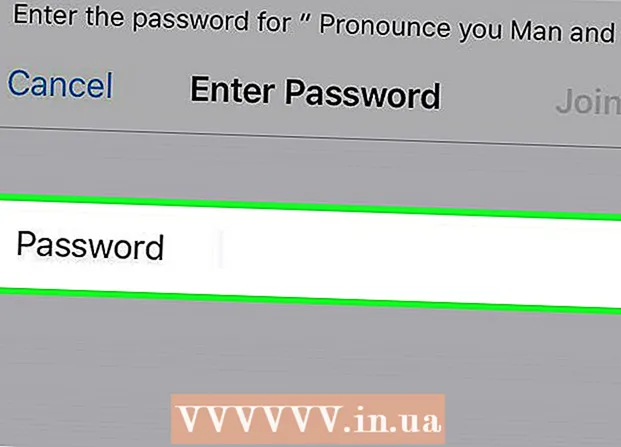Аўтар:
Randy Alexander
Дата Стварэння:
4 Красавік 2021
Дата Абнаўлення:
1 Ліпень 2024

Задаволены
Гэты артыкул паказвае, як абнавіць Adobe Flash Player на камп'ютэры Windows, Mac або Linux. Хоць Adobe Flash Player звычайна абнаўляе праграму аўтаматычна, калі яна ўсталявана ў наладах па змаўчанні, вы ўсё яшчэ можаце праверыць і ўсталяваць абноўленую версію (калі яна ёсць).
Крокі
Спосаб 1 з 3: У аперацыйных сістэмах Windows
- Адкрыйце "Пуск"
. Націсніце на лагатып Windows у левым ніжнім куце экрана.
- Адкрыйце панэль кіравання. Тып панэль кіравання, затым націсніце на абразок Панэль кіравання Сіні ўверсе меню "Пуск".
- Націсніце поле выбару "Прагледзець" у правым верхнім куце акна Панэлі кіравання, каб убачыць спіс выбараў.
- Націсніце Вялікія абразкі (Вялікі значок) у спісе выбару.
- Націсніце Flash Player (32-разрадны) з белым сімвалам "f" на фоне сепіі ў сярэдзіне акна, каб адкрыць акно Flash Player.
- Магчыма, вам давядзецца пачакаць каля 30 секунд, перш чым гэтая опцыя з'явіцца ў акне Панэлі кіравання.
- Націсніце на карту Абнаўленні (Абнаўленне) уверсе акна.
- Праверце нумар бягучай версіі. Вы павінны ўбачыць паласу лічбаў справа ад загалоўка "Версія ўбудовы PPAPI" - гэта нумар версіі Flash Player, якую вы выкарыстоўваеце.
- Па стане на кастрычнік 2018 г. апошняя версія Adobe Flash - 31.0.0.122.
- Націсніце Праверце зараз (Праверце зараз) у левай частцы акна. Гэта аўтаматычна запусціць браўзэр вашага кампутара для адлюстравання інфармацыйных старонак з версіямі Adobe Flash Player; Тут вы ўбачыце панэль кіравання для розных аглядальнікаў і нумароў версій.
- Праверце версію для вашага аглядальніка. Знайдзіце імя вашага аглядальніка ў слупку "Аглядальнік", а потым пашукайце версію справа ад назвы аглядальніка. Калі нумар версіі вышэй, чым той, які ёсць у меню Flash Player вашага кампутара, вы можаце выканаць абнаўленне Flash Player.
- Калі нумар мадэлі побач з імем аглядальніка той самы, што і ў меню Flash Player, вам не трэба абнаўляць праграму.
- Калі Flash Player, які вы выкарыстоўваеце, з'яўляецца старой версіяй, перайдзіце да наступных крокаў.
- Націсніце на спасылку Цэнтр загрузкі плэера (Праграма загрузкі цэнтра) у другім абзацы інфармацыйнага раздзела проста над табліцай, і на экране з'явіцца новая старонка (альбо наведайце https://get.adobe.com/flashplayer/).
- Не ўсталёўвайце галачкі ў графе "Неабавязковыя прапановы".
- Націсніце Ўсталяваць зараз (Усталяваць зараз) у правым ніжнім куце.
- Двойчы пстрыкніце загружаны файл усталёўкі Flash Player.
- Выконвайце інструкцыі па ўсталёўцы на экране. Перазагрузіце браўзэр, калі вам будзе прапанавана. рэклама
Спосаб 2 з 3: У аперацыйных сістэмах Mac
- Адкрыйце меню Apple

. Націсніце на лагатып Apple у левым верхнім куце экрана, каб адкрыць спіс выбараў. - Націсніце Сістэмныя налады ... (System Preferences) у выпадальным меню, каб адкрыць гэта акно.
- Націсніце Flash Player у акне Сістэмныя налады, каб адкрыць акно Flash Player.
- Націсніце на карту Абнаўленні (Абнаўленне) уверсе акна Flash Player.
- Глядзіце нумар бягучай версіі. Вы павінны ўбачыць дыяпазон лічбаў справа ад загалоўка "Версія ўбудовы NPAPI"; Гэта нумар толькі што ўсталяванай версіі Flash Player.
- Па стане на кастрычнік 2018 г. апошняя версія Adobe Flash - 31.0.0.122.
- Націсніце Праверце зараз (Праверце зараз) у левай частцы акна. Гэта аўтаматычна ўключыць аглядальнік вашага Mac па змаўчанні для адлюстравання старонак інфармацыі з версіямі Adobe Flash Player; Тут вы ўбачыце панэль кіравання для розных аглядальнікаў і нумароў версій.
- Праверце версію для вашага аглядальніка. Знайдзіце імя аглядальніка ў слупку "Аглядальнік", а затым праглядзіце нумар версіі справа ад назвы аглядальніка. Калі нумар версіі тут большы, чым у меню Flash Player, вы можаце перайсці да абнаўлення Flash Player.
- Калі нумар мадэлі побач з імем аглядальніка той самы, што і ў меню Flash Player, вам не трэба абнаўляць праграму.
- Калі вы вызначылі, што апошняя версія Adobe Flash перавышае нумар версіі, якую вы выкарыстоўваеце, перайдзіце да наступнага кроку.
- Націсніце на спасылку Цэнтр загрузкі плэера (Праграма загрузкі цэнтра) у другім абзацы інфармацыйнага раздзела проста над табліцай, і на экране з'явіцца новая старонка (альбо наведайце https://get.adobe.com/flashplayer/).
- Не ўсталёўвайце галачкі ў графе "Неабавязковыя прапановы".
- Націсніце Ўсталяваць зараз (Усталяваць зараз) у правым ніжнім куце.
- Двойчы пстрыкніце загружаны файл усталёўкі Flash Player.
- Двойчы пстрыкніце значок Flash Player у адкрытым акне.
- Выконвайце інструкцыі па ўсталёўцы на экране. Перазагрузіце браўзэр, калі вам будзе прапанавана. рэклама
Спосаб 3 з 3: У аперацыйных сістэмах Linux
- Даведайцеся, як усталяваць Flash Player на аперацыйную сістэму Linux. Хоць найбольш эфектыўным спосабам абнаўлення Flash Player на Windows і Mac з'яўляецца праверка версіі Flash Player перад абнаўленнем, самы хуткі і просты спосаб абнаўлення Flash Player на Linux - выкарыстанне тэрмінала для запыту на ўстаноўку. новая праграма.
- Адкрыты тэрмінал. Націсніце або двойчы пстрыкніце прыкладанне Terminal з чорным значком і белым сімвалам "> _" у большасці версій Linux.
- Вы таксама можаце націснуць Alt+Ctrl+Т. адкрыць тэрмінал.
- Увядзіце каманду абнаўлення. Увядзіце наступную каманду і націсніце ↵ Увайдзіце:
- Калі вам будзе прапанавана, увядзіце пароль. Увядзіце пароль, які вы выкарыстоўваеце для ўваходу ў свой уліковы запіс, а затым націсніце ↵ Увайдзіце.
- Вы не ўбачыце тэрмінальныя сімвалы пры ўводзе.
- Калі ласка, пацвердзіце ўстаноўку. Тып Y. і націсніце ↵ Увайдзіце. Гэта дазволіць апошняй версіі Flash Player адмяніць папярэднія налады.
- Дачакайцеся завяршэння ўстаноўкі. Як толькі вы ўбачыце імя карыстальніка, якое адлюстроўваецца ўнізе акна тэрмінала яшчэ раз, Flash Player быў паспяхова абноўлены.
- Калі ў вас няма абноўленай версіі, вы ўсталюеце на свой кампутар версію Flash Player, аналагічную бягучай.
Парада
- Вам трэба будзе ўвайсці як адміністратар альбо як карыстальнік, які мае права ўсталёўваць праграмнае забеспячэнне, каб абнавіць Adobe Flash на вашым кампутары.
Папярэджанне
- Некаторыя браўзэры не падтрымліваюць Adobe Flash Player, таму перад выкарыстаннем трэба ўключыць Flash Player.